Un paño limpio, seco, suave y sin pelusa es suficiente para limpiar físicamente la superficie del disco. Es recomendable limpiar la superficie con movimientos desde el centro hacia los bordes, y no circular. Pero para limpiar el disco de los archivos grabados en él, necesitará software adicional. Sin embargo, incluso con el programa adecuado, no se pueden limpiar todos los CD o DVD.
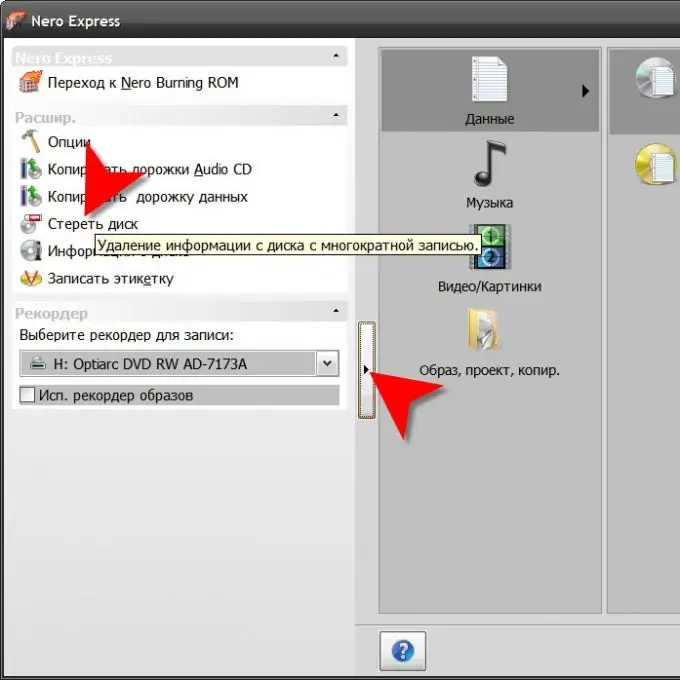
Instrucciones
Paso 1
Compruebe si la tecnología de fabricación del disco está diseñada para sobrescribirse con el contenido del disco óptico. Esto se puede determinar por su marca: la letra W debe estar presente en el nombre (por ejemplo, DVD-RW, DVD + RW o CD-RW).
Paso 2
Asegúrese de que la unidad de disco óptico instalada en su computadora sea capaz de escribir en este tipo de disco. Por ejemplo, una unidad óptica de solo CD no podrá borrar un DVD. Además, el nombre del modelo también debe contener la letra W, lo que significa que no solo tiene funciones de reproducción, sino también de grabación.
Paso 3
Coloque el disco en su unidad óptica e inicie un software de grabación de CD / DVD. Por ejemplo, podría ser el programa Nero Burning ROM muy común. Al utilizar Nero, la interfaz simplificada, Nero Express, es suficiente para limpiar el disco. Después de iniciar este programa, haga clic en el botón vertical en su borde izquierdo para abrir un panel con un conjunto adicional de funciones de utilidad. En la lista del panel adicional, seleccione el elemento "Borrar disco".
Paso 4
Cambie el dispositivo de disco óptico definido por el programa en el campo Seleccionar una grabadora, si es necesario. Si el propósito de la limpieza es liberar espacio para una nueva grabación, deje en la lista desplegable bajo la inscripción "Seleccione el método de borrado utilizado" el valor "Borrar rápidamente el disco RW". Si necesita borrar físicamente los archivos contenidos en el disco, seleccione "Borrar el disco regrabable por completo". Deje el valor predeterminado (Máximo) en el campo Velocidad de borrado.
Paso 5
Haga clic en el botón "Borrar" y Nero iniciará el procedimiento, mostrando en una ventana separada un informe sobre cómo va. Si el contenido no se puede borrar debido a que el disco se “finalizó” en la sesión anterior (la marca correspondiente se estableció en la configuración de grabación), el programa mostrará un mensaje al respecto e interrumpirá el proceso.






